こんにちは〜 Moe(@moedy33)です💓
最近GoodNotesのTipsについて海外の動画をよく見ているのですが、GoodNotesの使い道の多様さに驚いています😲
さらに、キーボードと連携すると便利なショートカットまで使うことができちゃうので作業効率が上がることも間違いなし!
今回は、GoodNotesのキーボード連携で使えるショートカットを紹介します✍️
目次
GoodNotesでキーボード連携で使えるショートカットまとめ
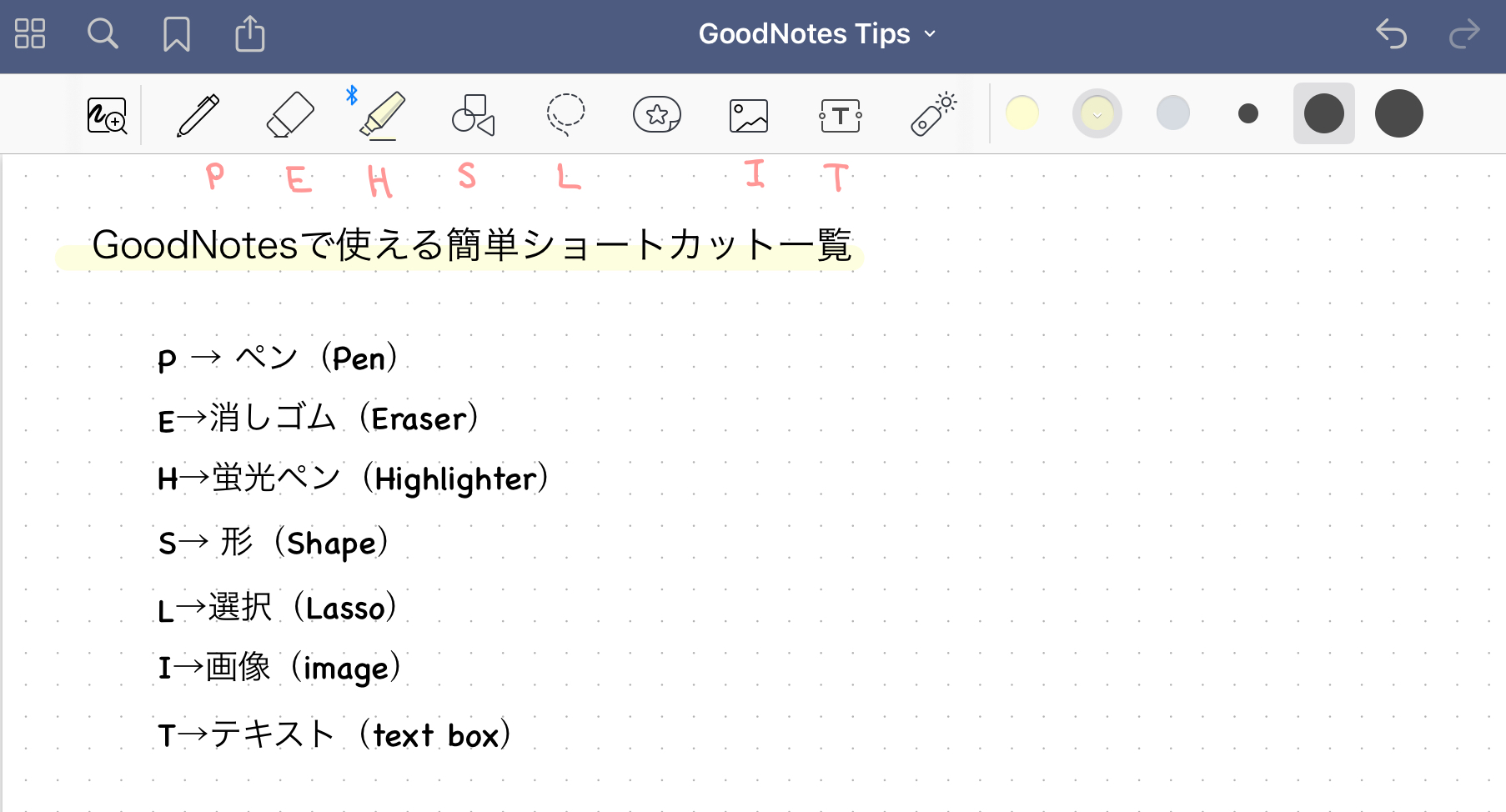
ショートカットの文字はそれぞれの英語の頭文字を取っただけのシンプルなものです。
選択バーにある項目のほとんどをショートカットして選択することができるので、とっても便利な機能✍️
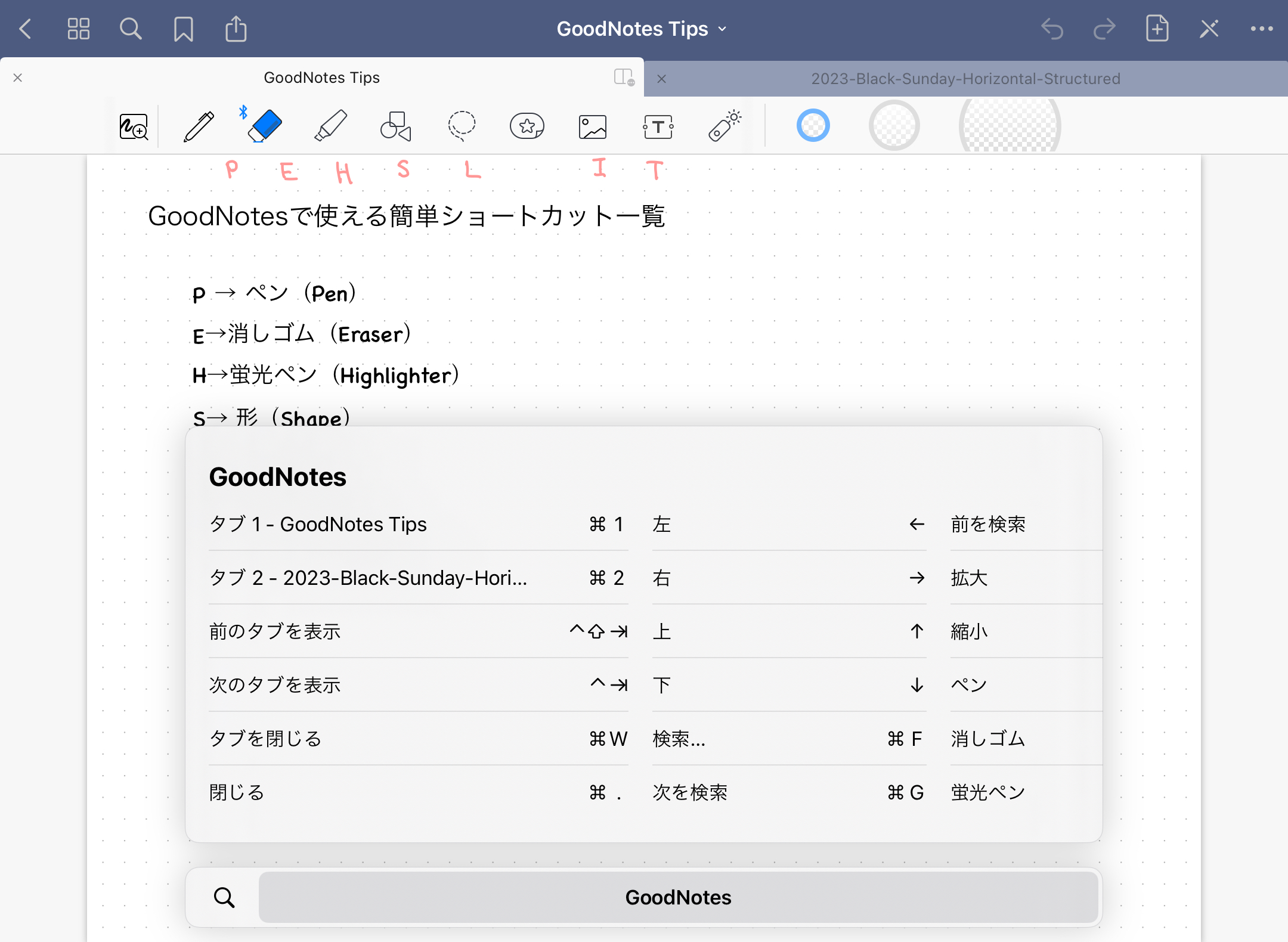
わからなくなった場合は、キーボードのコマンドキー(cmd)を長押しすれば一覧が出てきます。
選択バー以外のショートカットもあるので、使えそうなものはどんどん使っていきましょう❣️

このショートカットは残念ながらキーボードがないと使えないので、まだの方はキーボードを購入してください💕
私はLogicoolのK380を愛用していますが、可愛い見た目と持ち運びのしやすさがお気に入りです!
キーボード連携で使える便利なショートカットで勉強を効率化しちゃいましょう!
投稿が見つかりません。
GoodNotes活用法に関するオススメ記事一覧
 Moe
Moe当ブログでは、GoodNotesやiPad勉強に関する情報を多く発信中です✍️
あわせて読みたい




iPadにおしゃれフォントを無料で追加する方法【GoodNote】
こんにちは〜 Moe(@moedy33)です! 日々iPadで文字を書きながらも「やっぱり自分の字があんまり好きじゃないな〜」そう感じることはありませんか? 私も自分の字を見…
あわせて読みたい

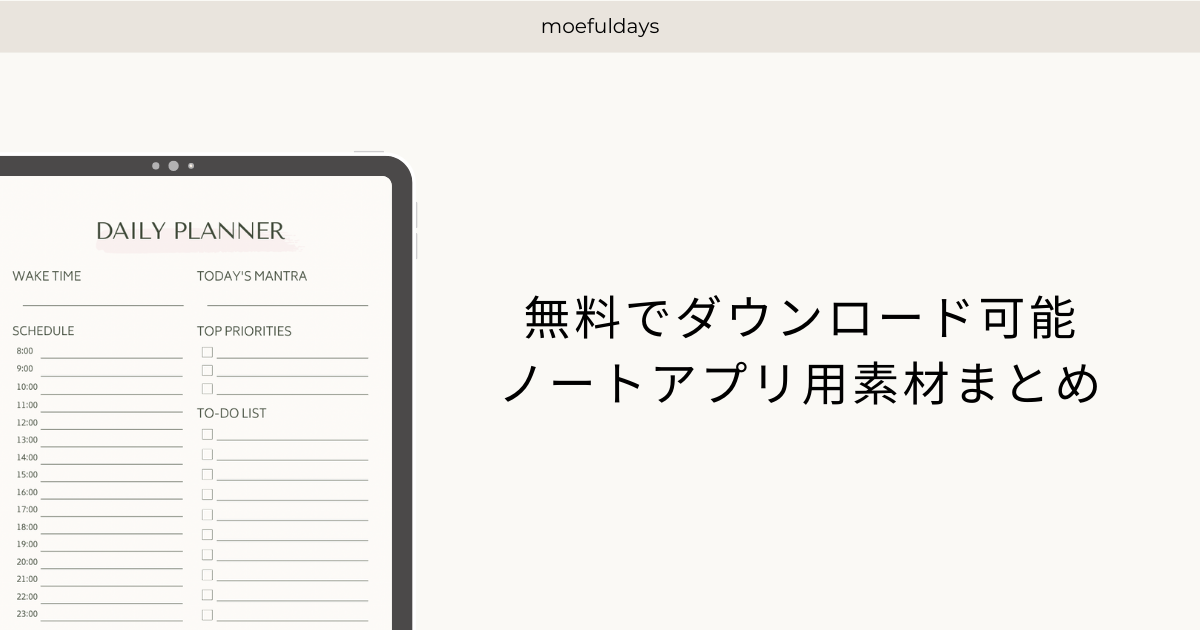
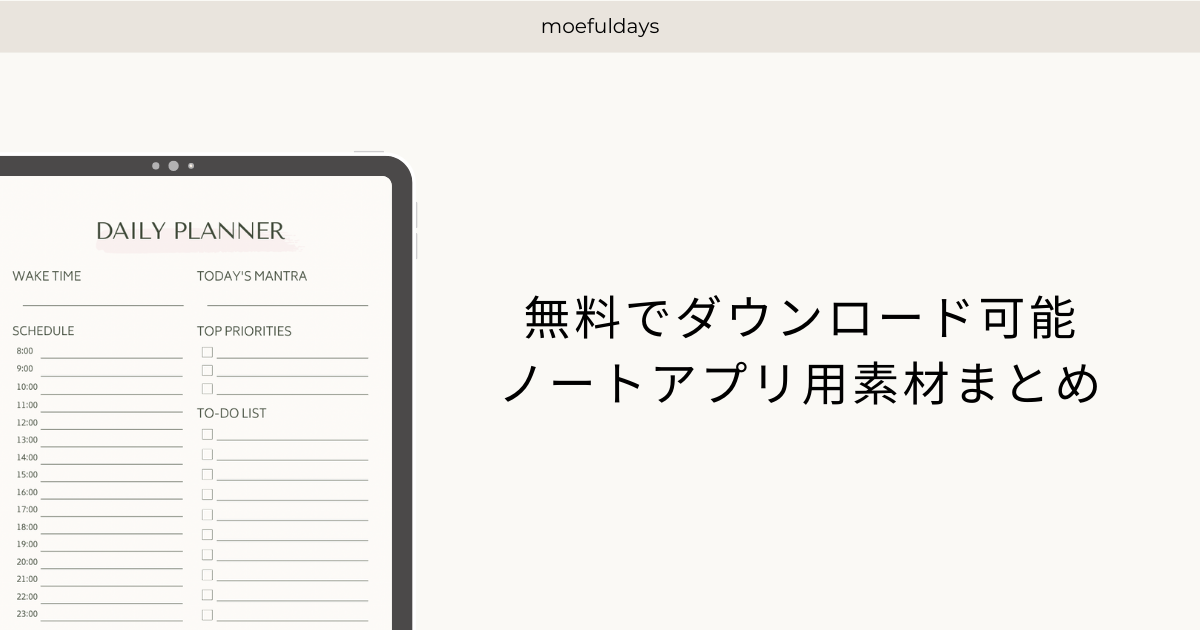
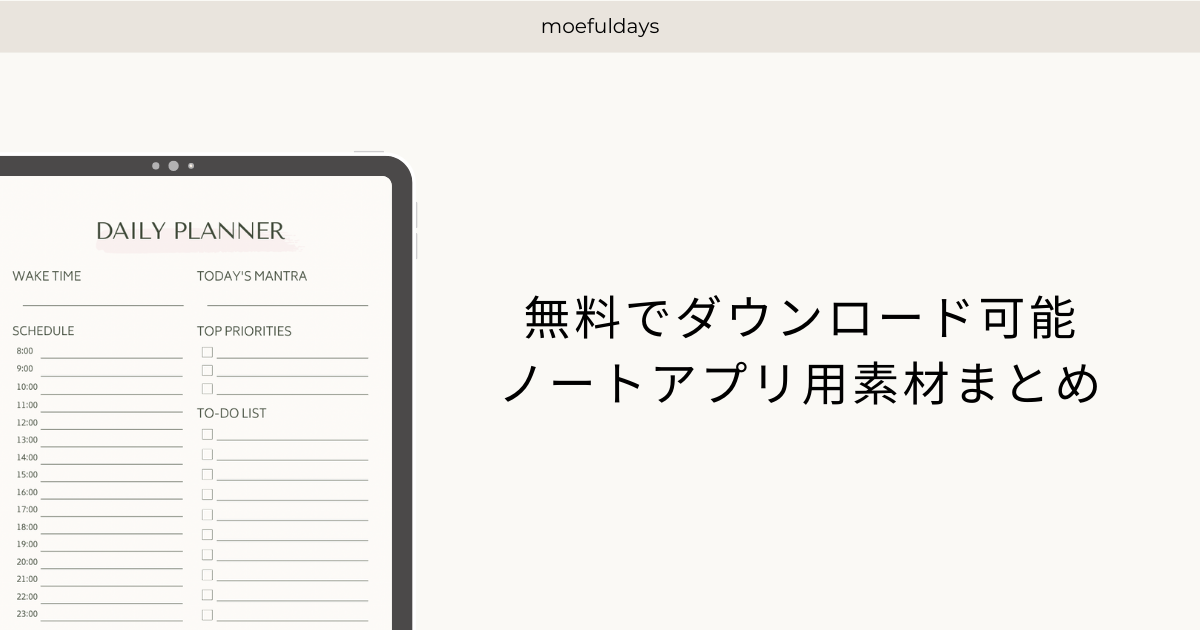
ノートアプリで大活躍の無料素材を配布するサイトまとめ【韓国系】
ノートアプリで使えるテンプレートやステッカーが欲しい🫶 そんな方のために、GoodNotesなどのノートアプリで使える無料素材を配布するサイトを紹介します💓 【ノートア…
あわせて読みたい




GoodNotesでステッカーを追加する3つの方法【保存版】
ステッカーと共にノートや資料を自由自在に飾ることができるGoodNotes🗒 ステッカーの追加方法がわからない…… 綺麗なノート作りをしたくても、GoodNotesの使い初めは…


